Helppo ja nopea Android Root -opas

Kun olet roottannut Android-puhelimesi, sinulla on täydet järjestelmän käyttöoikeudet ja voit suorittaa monenlaisia sovelluksia, jotka vaativat root-oikeudet.
Google Play -virhekoodi 192 ponnahtaa näytölle, kun Android-laitteesi ei pysty lataamaan uusia sovelluksia tai pelejä. Ensimmäinen asia, joka sinun tulee tehdä, kun saat tämän virheen, on käynnistää laite uudelleen. Jos tämä itsepäinen virhe jatkuu, suorita alla olevia vianetsintäratkaisuja.
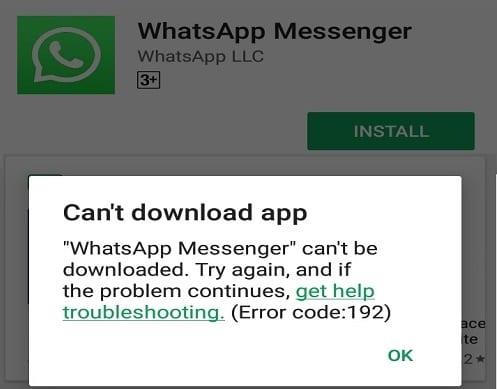
Jos virhe jatkuu laitteen uudelleenkäynnistyksen jälkeen, pakota lopettamaan Google Play ja tyhjennä välimuisti.
Siirry kohtaan Asetukset , napauta Sovellukset , valitse Google Play Kauppa -sovellus ja paina Force Stop -vaihtoehtoa.
Palaa sitten Play Kauppa -sovellukseen ja valitse Tallennustila .
Paina Tyhjennä välimuisti -painiketta ja tarkista tulokset.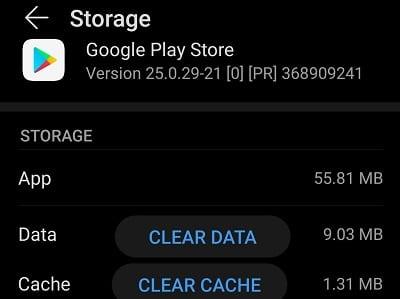
Jos ongelma jatkuu, napauta myös Tyhjennä tiedot -vaihtoehtoa.
Toista samat vaiheet ja tyhjennä välimuisti ja tiedot Download Managerista ja Google Play Palvelut -sovelluksesta .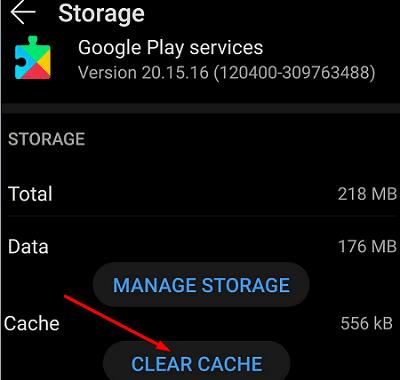
Varmistaaksesi, että muiden sovellusten välimuistitiedostot eivät häiritse Play Kauppa -sovellusta, siirry kohtaan Asetukset , valitse Tallennustila ja poista kaikki roskatiedostot valitsemalla Puhdista .
Jos käytät matkapuhelinyhteyttä, ota lentokonetila käyttöön 30 sekunniksi. Poista sitten lentokonetila käytöstä ja varmista, että matkapuhelindata on pois päältä. Yhdistä laitteesi langattomaan yhteyteen ja tarkista, jatkuuko virhe 192. Muuten, jos samaan verkkoon on kytketty muita laitteita, irrota ne ja tarkista tulokset.
Virhe 192 voi myös tarkoittaa, että tallennustila on loppumassa. Siirry kohtaan Asetukset , napauta Tallennustila ja varmista, että laitteessasi on tarpeeksi vapaata tilaa uuden sovelluksen lataamiseen. Jos laitteessasi on vähän tilaa ja siinä on alle 1 Gt vapaata tilaa, poista kaikki multimediatiedostot ja sovellukset, joita et enää tarvitse. Ihannetapauksessa yritä vapauttaa vähintään 5 Gt tallennustilaa. Käynnistä laite uudelleen ja yritä ladata ongelmallinen sovellus uudelleen.
Jos laitteessasi on SD-kortti, varmista, että se on asennettu oikein. Poista SD-kortti, käynnistä laite uudelleen, aseta kortti takaisin paikalleen ja yritä uudelleen.
Jos virhe 192 alkoi häiritä sinua pian Play Kauppa -sovelluksen tai Android-käyttöjärjestelmän päivittämisen jälkeen, poista sovelluspäivitykset. Siirry kohtaan Asetukset , valitse Sovellukset , napauta Google Play Kauppa -sovellusta ja valitse Lisää (kolme pistettä). Valitse sitten Poista päivitykset , vahvista valintasi ja käynnistä laite uudelleen.
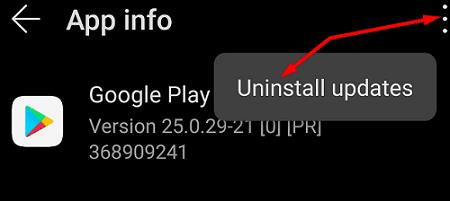
Jos päivämäärä- ja aika-asetuksesi ovat epätarkkoja, Googlen palvelimet saattavat kieltäytyä vastaamasta laitteesi latauspyyntöön.
Siirry kohtaan Asetukset ja napauta Päivämäärä- ja aika-asetukset . Anna laitteen määrittää päivämäärä- ja aika-asetukset automaattisesti.
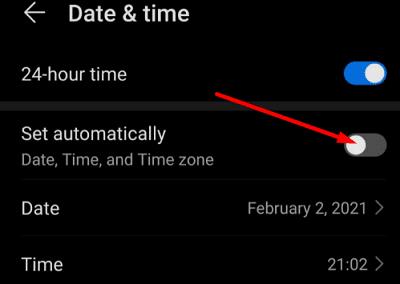
Virhekoodi 192 voi myös tarkoittaa, että Google Play -sovellus ei tunnistanut Google-tiliäsi. Korjaa ongelma siirtymällä kohtaan Asetukset , napauttamalla Tilit ja valitsemalla sitten Poista tili . Odota kaksi tai kolme minuuttia ja lisää tilisi uudelleen.

Jos virhe 192 estää sinua lataamasta uusia sovelluksia Android-laitteellesi, tyhjennä Play Kaupan välimuisti ja käynnistä laite uudelleen. Jos virhe jatkuu, käytä toista yhteyttä, poista viimeisimmät Play Kaupan päivitykset ja lisää Google-tilisi uudelleen. Jätä meille kommentti alle ja kerro meille, mikä menetelmä teki tempun sinulle.
Kun olet roottannut Android-puhelimesi, sinulla on täydet järjestelmän käyttöoikeudet ja voit suorittaa monenlaisia sovelluksia, jotka vaativat root-oikeudet.
Android-puhelimesi painikkeet eivät ole vain äänenvoimakkuuden säätämiseen tai näytön herättämiseen. Muutamalla yksinkertaisella säädöllä niistä voi tulla pikanäppäimiä nopeaan valokuvan ottamiseen, kappaleiden ohittamiseen, sovellusten käynnistämiseen tai jopa hätätoimintojen aktivoimiseen.
Jos unohdit kannettavan tietokoneesi töihin ja sinulla on kiireellinen raportti lähetettävänä pomollesi, mitä sinun pitäisi tehdä? Käytä älypuhelintasi. Vielä hienostuneempaa on muuttaa puhelimesi tietokoneeksi, jolla voit tehdä useita asioita samanaikaisesti helpommin.
Android 16:ssa on lukitusnäytön widgetit, joilla voit muuttaa lukitusnäyttöä haluamallasi tavalla, mikä tekee lukitusnäytöstä paljon hyödyllisemmän.
Androidin kuva kuvassa -tilan avulla voit pienentää videota ja katsoa sen kuva kuvassa -tilassa, jolloin voit katsoa videota toisessa käyttöliittymässä, jotta voit tehdä muita asioita.
Videoiden muokkaaminen Androidilla helpottuu tässä artikkelissa lueteltujen parhaiden videonmuokkaussovellusten ja -ohjelmistojen ansiosta. Varmista, että sinulla on kauniita, taianomaisia ja tyylikkäitä kuvia jaettavaksi ystävien kanssa Facebookissa tai Instagramissa.
Android Debug Bridge (ADB) on tehokas ja monipuolinen työkalu, jonka avulla voit tehdä monia asioita, kuten etsiä lokeja, asentaa ja poistaa sovelluksia, siirtää tiedostoja, roottata ja flashata mukautettuja ROM-levyjä sekä luoda laitteiden varmuuskopioita.
Automaattisesti napsauttavien sovellusten ansiosta sinun ei tarvitse tehdä paljoa pelatessasi pelejä, käyttäessäsi sovelluksia tai suorittaessasi laitteella olevia tehtäviä.
Vaikka mitään taikakeinoa ei olekaan, pienet muutokset laitteen lataus-, käyttö- ja säilytystavoissa voivat hidastaa akun kulumista merkittävästi.
Puhelin, jota monet ihmiset rakastavat juuri nyt, on OnePlus 13, koska siinä on erinomaisen laitteiston lisäksi myös ominaisuus, joka on ollut olemassa jo vuosikymmeniä: infrapunatunnistin (IR Blaster).
Google Play on kätevä, turvallinen ja toimii hyvin useimmille ihmisille. Mutta vaihtoehtoisia sovelluskauppoja on olemassa kokonainen maailma – jotkut tarjoavat avoimuutta, jotkut yksityisyyttä korostavat ja jotkut ovat vain hauskaa vaihtelua.
TWRP:n avulla käyttäjät voivat tallentaa, asentaa, varmuuskopioida ja palauttaa laiteohjelmiston laitteilleen murehtimatta laitteen tilan vaikutuksista roottauksen, flashauksen tai uuden laiteohjelmiston asennuksen aikana Android-laitteisiin.
Jos luulet tuntevasi Galaxy-laitteesi hyvin, Good Lock näyttää, kuinka paljon enemmän se pystyy tekemään.
Useimmat meistä kohtelevat älypuhelimensa latausporttia ikään kuin sen ainoa tehtävä olisi pitää akku virtaa. Mutta tuo pieni portti on paljon tehokkaampi kuin miltä se näyttää.
Jos olet kyllästynyt yleisiin vinkkeihin, jotka eivät koskaan toimi, tässä on joitain, jotka ovat hiljaa mullistaneet tapaasi ottaa valokuvia.
Useimmat lapset mieluummin pelaavat kuin opiskelevat. Nämä sekä opettavaiset että viihdyttävät mobiilipelit vetoavat kuitenkin pieniin lapsiin.
Tutustu Samsung-puhelimesi Digitaaliseen hyvinvointiin ja katso, kuinka paljon aikaa vietät puhelimellasi päivän aikana!
Valepuhelusovellus auttaa sinua soittamaan puheluita omasta puhelimestasi välttääksesi kiusallisia ja ei-toivottuja tilanteita.
Jos todella haluat suojata puhelintasi, on aika alkaa lukita se varkauksien estämiseksi sekä suojataksesi sitä hakkeroinnilta ja huijauksilta.
Samsung-puhelimesi USB-portti on tarkoitettu muuhunkin kuin vain lataamiseen. Muuttaen puhelimesi pöytätietokoneeksi tai syöttäen virtaa muille laitteille, nämä vähän tunnetut sovellukset mullistavat tapasi käyttää laitettasi.
Kun olet roottannut Android-puhelimesi, sinulla on täydet järjestelmän käyttöoikeudet ja voit suorittaa monenlaisia sovelluksia, jotka vaativat root-oikeudet.
Android-puhelimesi painikkeet eivät ole vain äänenvoimakkuuden säätämiseen tai näytön herättämiseen. Muutamalla yksinkertaisella säädöllä niistä voi tulla pikanäppäimiä nopeaan valokuvan ottamiseen, kappaleiden ohittamiseen, sovellusten käynnistämiseen tai jopa hätätoimintojen aktivoimiseen.
Jos unohdit kannettavan tietokoneesi töihin ja sinulla on kiireellinen raportti lähetettävänä pomollesi, mitä sinun pitäisi tehdä? Käytä älypuhelintasi. Vielä hienostuneempaa on muuttaa puhelimesi tietokoneeksi, jolla voit tehdä useita asioita samanaikaisesti helpommin.
Android 16:ssa on lukitusnäytön widgetit, joilla voit muuttaa lukitusnäyttöä haluamallasi tavalla, mikä tekee lukitusnäytöstä paljon hyödyllisemmän.
Androidin kuva kuvassa -tilan avulla voit pienentää videota ja katsoa sen kuva kuvassa -tilassa, jolloin voit katsoa videota toisessa käyttöliittymässä, jotta voit tehdä muita asioita.
Videoiden muokkaaminen Androidilla helpottuu tässä artikkelissa lueteltujen parhaiden videonmuokkaussovellusten ja -ohjelmistojen ansiosta. Varmista, että sinulla on kauniita, taianomaisia ja tyylikkäitä kuvia jaettavaksi ystävien kanssa Facebookissa tai Instagramissa.
Android Debug Bridge (ADB) on tehokas ja monipuolinen työkalu, jonka avulla voit tehdä monia asioita, kuten etsiä lokeja, asentaa ja poistaa sovelluksia, siirtää tiedostoja, roottata ja flashata mukautettuja ROM-levyjä sekä luoda laitteiden varmuuskopioita.
Automaattisesti napsauttavien sovellusten ansiosta sinun ei tarvitse tehdä paljoa pelatessasi pelejä, käyttäessäsi sovelluksia tai suorittaessasi laitteella olevia tehtäviä.
Vaikka mitään taikakeinoa ei olekaan, pienet muutokset laitteen lataus-, käyttö- ja säilytystavoissa voivat hidastaa akun kulumista merkittävästi.
Puhelin, jota monet ihmiset rakastavat juuri nyt, on OnePlus 13, koska siinä on erinomaisen laitteiston lisäksi myös ominaisuus, joka on ollut olemassa jo vuosikymmeniä: infrapunatunnistin (IR Blaster).
















